一覧の列幅をアプリの設定に保存する
「レコードの一覧」画面で、フィールドの右側の境界線をドラッグすることで、列幅を変更できます。
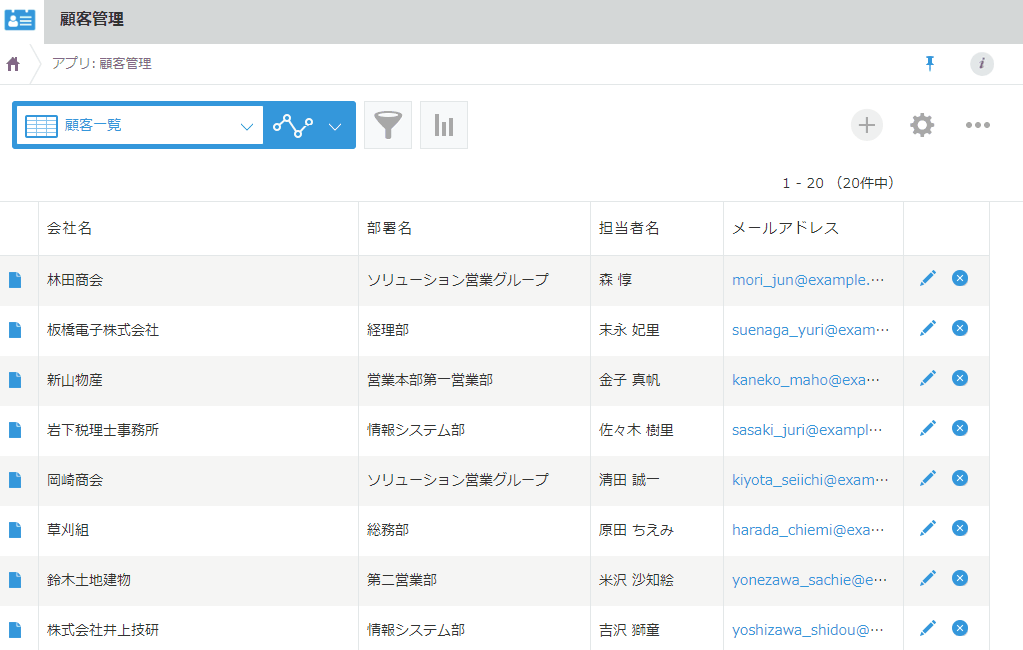 変更した列幅は、アプリの設定に保存できます。
変更した列幅は、アプリの設定に保存できます。
調整済みの一覧は、ほかのユーザーも同じように利用できます。
各ユーザーが個別に列幅を変更している場合は、ユーザーごとの列幅設定が優先されます。
各ユーザーが個別に一覧の列幅を変更する
手順
列幅を変更して、アプリの設定に保存する手順を説明します。
-
「レコードの一覧」画面を開きます。
-
「レコードの一覧」画面で、変更するフィールドの右側の境界線をドラッグします。
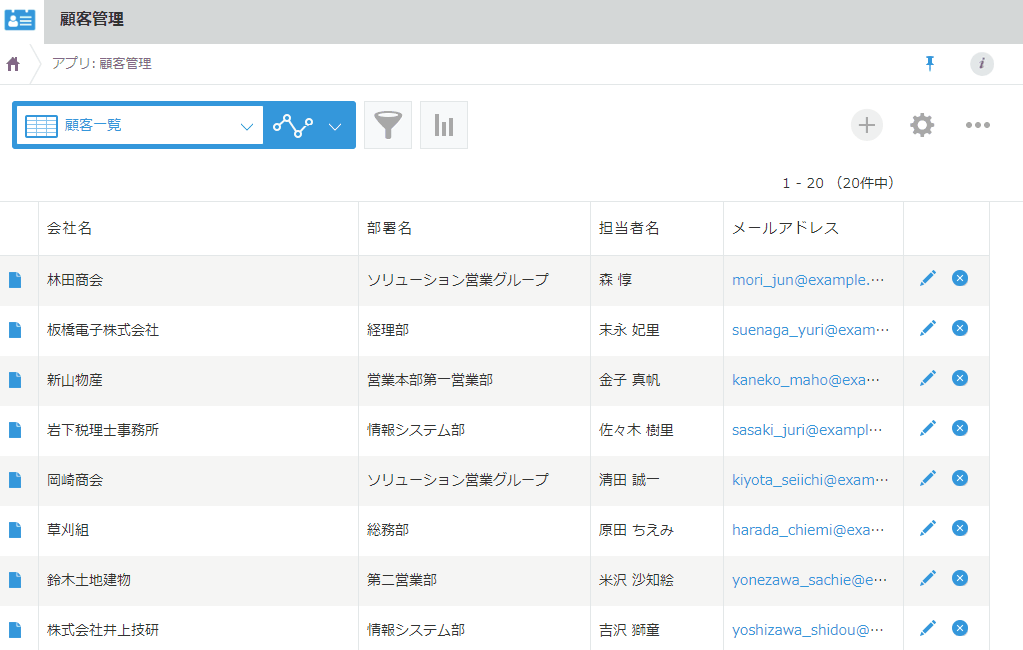
-
V字の形をした[アプリ設定メニュー]アイコンをクリックし、[現在の列幅をアプリ設定に保存]をクリックします。
![スクリーンショット:[アプリ設定メニュー]アイコンが枠線で強調されている](/k/img-ja/save_column_widths_01.png)
-
「現在の列幅をアプリ設定に保存」ダイアログが表示されたら、[設定を続ける]をクリックします。
クリックすると、アプリの設定の「一覧」画面に移動し、「列幅の設定」ダイアログが表示されます。列幅(px)には、一覧に表示しているフィールドの数値が自動入力されています。
![スクリーンショット:[設定を続ける]を枠線で強調している](/k/img-ja/save_column_widths_04.png)
-
「列幅の設定」ダイアログで、[保存]をクリックします。
![スクリーンショット:[保存]を枠線で強調している](/k/img-ja/save_column_widths_02.png)
-
「一覧」画面で、左上にある[保存]をクリックします。
![スクリーンショット:[保存]を枠線で強調している](/k/img-ja/save_column_widths_03.png)
-
「アプリの設定」画面で、[アプリを更新]をクリックします。
![スクリーンショット:[アプリを更新]を枠線で強調している](/k/img-ja/save_column_widths_05.png)
-
「アプリを更新」ダイアログで、[アプリを更新]をクリックします。
一覧の列幅をアプリの設定に保存したあとも、各ユーザーが個別に列幅を変更できます。各ユーザーが個別に変更した列幅は、ログインユーザーとWebブラウザーの組み合わせで保持されます。
各ユーザーが個別に一覧の列幅を変更する
また、各ユーザーが列幅を変更したあと[列幅をデフォルトに戻す]をクリックすると、アプリの設定に保存された列幅に戻ります。
一覧の設定画面で列幅を変更する
一覧の設定画面からも、各フィールドの列幅を確認したり変更したりできます。
-
「レコードの一覧」画面で、画面右上にある歯車の形をした[アプリを設定]アイコンをクリックします。
![スクリーンショット:[アプリを設定]アイコンが枠線で強調されている](/k/img/settings_new_icon.png)
-
「アプリの設定」画面で、[一覧]タブをクリックします。
-
列幅を変更したい一覧の右横にある[編集]をクリックします。
-
「レコード一覧の表示形式」の右側にある[オプション]アイコンの[列幅の設定]をクリックします。
![スクリーンショット:[列幅の設定]をクリックするまでの動線を示している](/k/img-ja/save_column_widths_06.png)
-
列幅(px)を変更します。
列幅の指定を解除して元に戻す
列幅を一度もアプリの設定に保存していない場合、列幅(px)の数値は空になっています。
また、入力されている列幅(px)の数値をすべて空にして保存すると、列幅の指定はなくなります。Webブラウザーにより自動調整された列幅が表示されます。

